¿Por qué no se envió mi autoresponder?
Hay una serie de posibles razones por las que un autoresponder no se pudo haber enviado. Consulte los pasos abajo para ver por qué esto podría haber sucedido.
¿Hay cargos pendientes en su cuenta?
Puede comprobarlo en Perfil > Facturación.
- Si puede ver un botón de Pagar el saldo, significa que su cuenta tiene un cargo pendiente y está limitada. Para volver a enviar mensajes, liquide el pago.
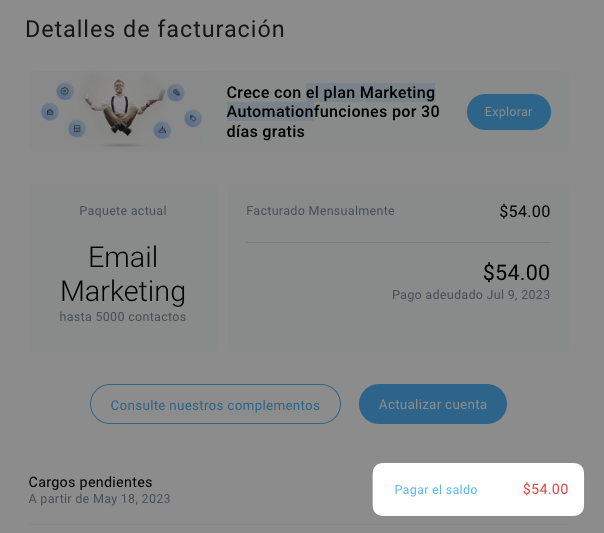
- Si el botón de pagar el saldo no está ahí, todo está en orden. Puede pasar al siguiente paso.
¿Se verifica su identidad?
Otra razón por la que se puede bloquear el envío de mensajes es si nuestro Equipo de Cumplimiento está llevando a cabo una revisión de identidad en su cuenta.

Los mensajes no se enviarán hasta que concluya la revisión. Más información sobre las revisiones de cuentas.
Si no ve una notificación de revisión en su tablero, su cuenta está activa. Continúe con el siguiente paso.
¿Sus autorespuestas están activas?
Vaya a Autoresponders para asegurarse de que el conmutador de estado está en ON para el mensaje adecuado.
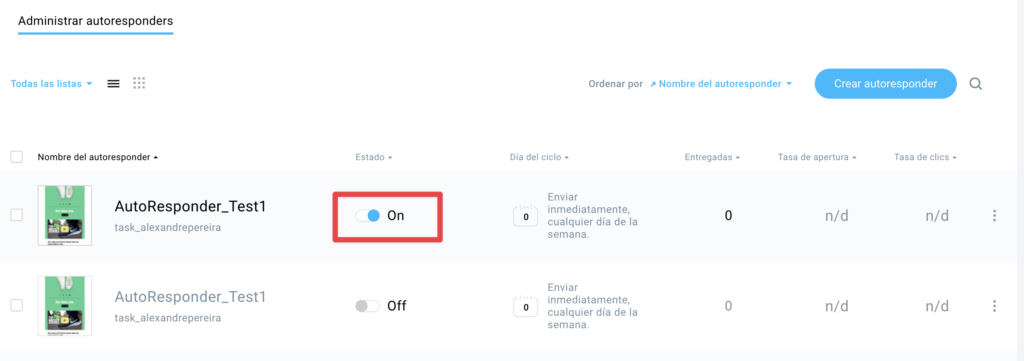
¿Está activada la configuración de autorespuesta para su método de suscripción?
Si está agregando contactos a través de la importación o manualmente, o recolectando suscriptores a través Independientemente de si está agregando contactos a través de importación o manualmente, o recolectando suscriptores a través de métodos de suscripción (tales como formularios antiguos, formularios creados en Formularios y ventanas emergentes, formularios de suscripción del Website builder, webinars, landing pages, o API), necesita verificar la configuración de cada uno de esos métodos de suscripción, y asegurarse de que las respuestas automáticas estén habilitadas. GetResponse no las activa por defecto.
Formularios
1. Vaya a Formularios y ventanas emergentes.
2. Haga clic en el icono de Acciones (elipsis) junto a su formulario.
3. Seleccione Editar.
4. Haga click en el formulario.
5. Vaya Configuración de suscripción y amplíe el menú.
6. Asegúrese de activar Añadir a un ciclo de autoresponder.
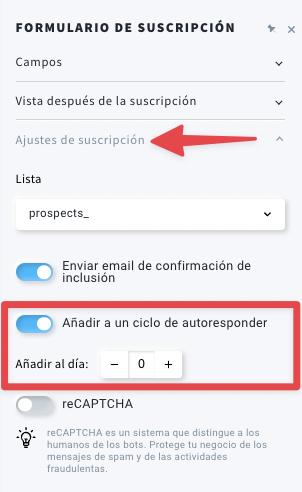
7. Guarde los cambios.
Website builder
- Vaya a Website builder.
- Haga clic en el icono de Acciones (elipsis) junto a su sitio web.
- Seleccione Editar.
- Haga clic en el formulario.
- Vaya a Configuración de suscripción y amplíe el menú.
- Asegúrese de activar Añadir a un ciclo de autoresponder.
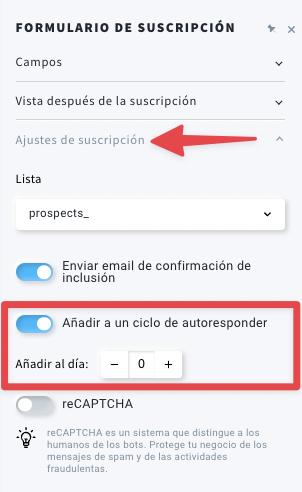
7. Guarde los cambios.
Landing pages
1. Vaya a Landing Pages.
2. Haga clic en el icono de Acciones (elipsis) junto a su página.
3. Seleccione Editar Ajustes.
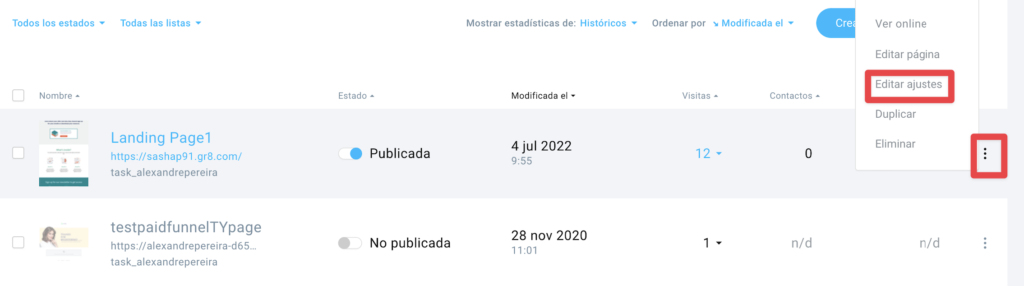
4. Vaya a la sección de configuración de la suscripción.
5. Asegúrese de que la casilla Añadir al ciclo en el día está marcada. Si no lo está, márquela y haga clic en Guardar. Su página de destino se actualizará y los nuevos contactos recibirán su respuesta automática.

Webinars
1. Vaya a Webinars.
2. Haga clic en el icono de Acciones junto a su seminario web.
3. Seleccione Editar.
4. Vaya a la sección de ajustes de registro y suscripción.
5. Asegúrese de que el interruptor de Añadir al ciclo en el día está activado. Si no lo está, actívelo y haga clic en Guardar. Su seminario web se actualizará y los nuevos contactos recibirán su respuesta automática.
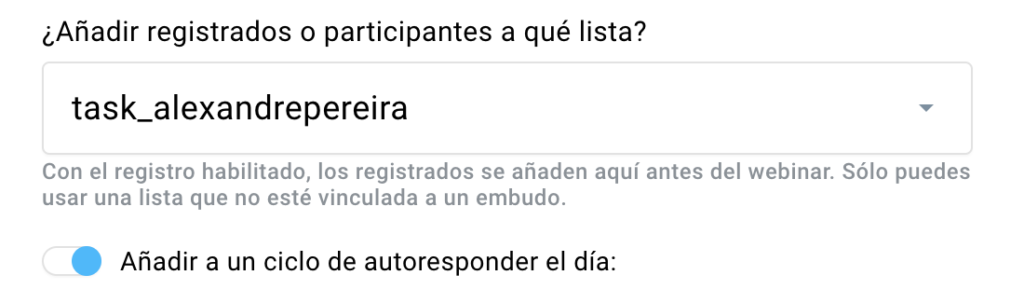
API
Si está utilizando un método de suscripción externo (uno que no creó en GetResponse), necesitará encontrar la configuración de las respuestas automáticas en su servicio externo. Busque una casilla Agregar al ciclo en el día, o una configuración con palabras similares.
Como alternativa, si eres un desarrollador, puedes añadir la configuración de la respuesta automática directamente en tu API. Consulte la documentación de nuestra API.
Añadir contactos a través de la importación o manualmente
Cuando añada contactos manualmente o a través de la importación, verá la opción Añadir al ciclo de autoresponder. Asegúrese de marcar esta opción antes de añadir sus contactos.
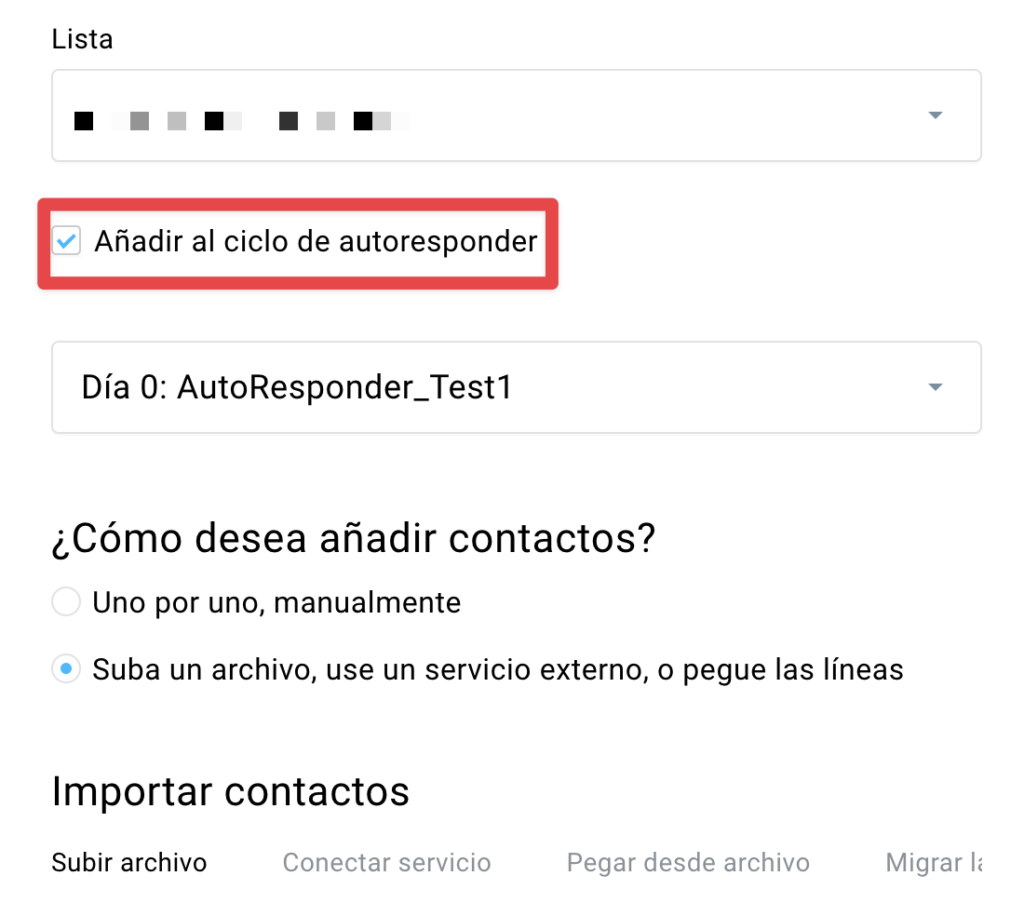
¿Coinciden los días del ciclo en los ajustes con el primer día programado para los mensajes?
Mientras comprueba si la configuración de la autorespuesta está habilitada en su método de suscripción, asegúrese de que el día que selecciona allí coincide con el día de su primer mensaje de autorespuesta en Administrar respuestas automáticas. Por ejemplo, si elige añadir un contacto el día 1 en la configuración de su página de destino, pero su primer mensaje de autorespuesta en Administrar respuestas automáticas está configurado para el día 0, el contacto no recibirá el primer mensaje.
De manera similar, si selecciona el día 0 en la configuración de la suscripción, pero el primer mensaje está programado para el día 2, los contactos sólo recibirán el mensaje 2 días después de la suscripción. En GetResponse, el día 0 es el mismo día en que un contacto se suscribe.
¿Cómo puedo comprobar en qué día del ciclo están mis contactos?
- Ve a Contactos > Listas
- Seleccione la lista que desea comprobar.
- El día del ciclo en el que se encuentran actualmente sus suscriptores se mostrará en la columna Día del autoresponder.
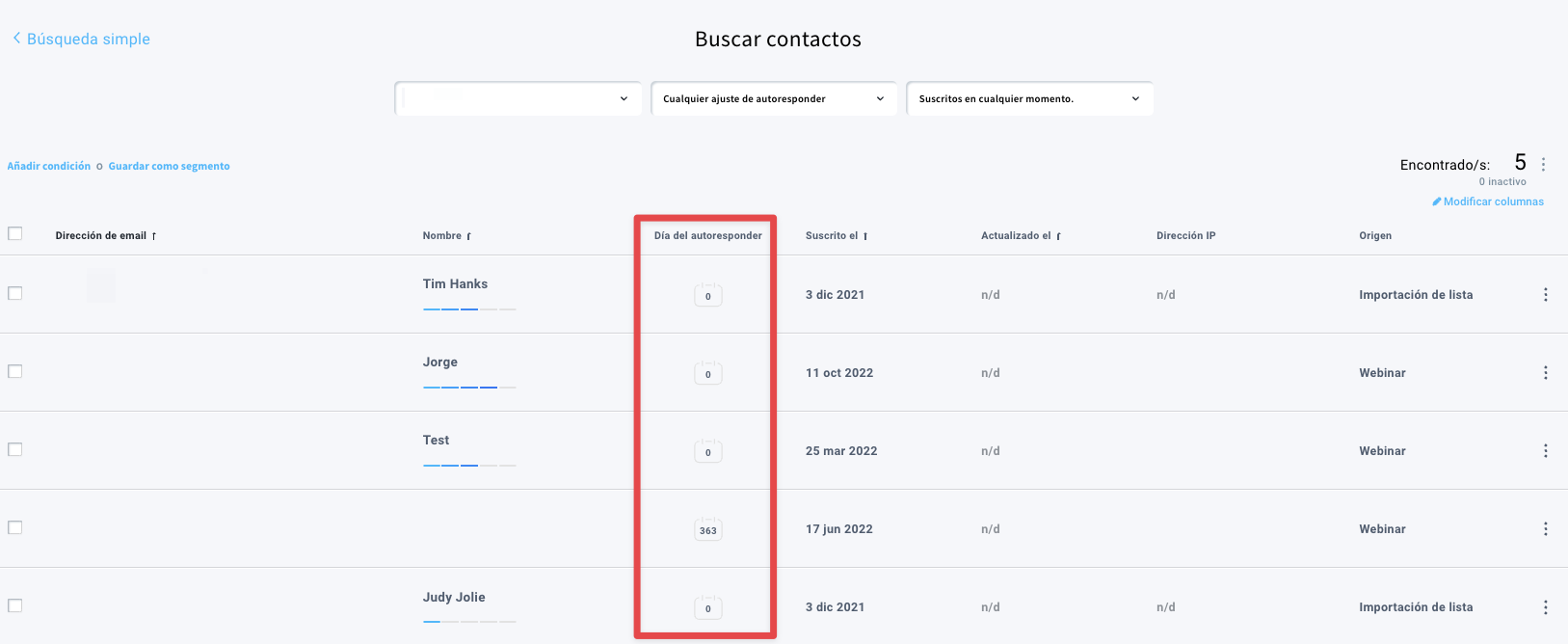
Puede editar el día del ciclo de autorespuesta en el que se encuentra un contacto determinado. Más información sobre cómo añadir contactos existentes al ciclo.
¿Sigue sin funcionar?
Nuestro equipo de éxito del cliente estará encantado de ayudarle. Asegúrese de tener a mano la siguiente información para agilizar los trámites:
- el nombre de la lista que alberga su autoresponder
- el nombre del mensaje de autoresponder
- el ciclo de días del autoresponder en el que se encuentra su mensaje
- la URL del método de registro que podemos utilizar para probar su proceso de opt-in
- un ejemplo de dirección de correo electrónico que no ha recibido su mensaje
